Nordvpn не подключается к серверам mac os
Обновлено: 04.07.2024
NordVPN — поставщик VPN с высоким рейтингом для платформ Windows, macOS, Linux, Android и iOS. Подключение к этому VPN-серверу обычно достаточно простое, но некоторым пользователям NordVPN все же может потребоваться устранить проблемы с подключением .
- Проверьте свою учетную запись NordVPN
- Попробуйте подключиться к альтернативным серверам NordVPN
- Перезапустите адаптер TAP
- Переустановите NordVPN
- Отключить брандмауэр Защитника Windows
- Чистая загрузка Windows
- Очистить сетевой стек
- Настройте конфигурацию DNS-сервера для NordVPN
- Переключите протокол IP с UDP на TCP
1. Проверьте свою учетную запись NordVPN
Сначала убедитесь, что у вас еще есть активная учетная запись NordVPN. Пользователи могут проверить свои учетные записи NordVPN, нажав Моя учетная запись на веб-сайте NordVPN. Введите данные для входа, чтобы открыть панель управления учетной записью. Панель управления учетной записью включает дату истечения срока действия вашей подписки VPN. Обратитесь в службу поддержки NordVPN, чтобы продлить подписку, если учетная запись VPN больше не активна.
2. Попробуйте подключиться к альтернативным серверам NordVPN
Существуют тысячи серверов NordVPN. Таким образом, пользователи должны попытаться подключиться к нескольким альтернативным серверам NordVPN. Пользователи могут выбрать альтернативные VPN-серверы внутри страны на карте NordVPN. Кроме того, пользователи могут щелкнуть Страны в окне NordVPN, чтобы выбрать другой сервер для подключения из списка.
3. Перезапустите адаптер TAP.

- Затем щелкните правой кнопкой мыши адаптер Windows TAP-NordVPN и выберите « Отключить» .
- После этого щелкните правой кнопкой мыши на том же адаптере Windows NordVPN и выберите « Включить» .
- Затем попробуйте снова подключиться к клиентскому программному обеспечению NordVPN.
4. Переустановите NordVPN

- Выберите программное обеспечение NordVPN в окне «Удаление программ».
- Затем нажмите кнопку Удалить .
- Выберите параметр « Использовать оставшийся сканер» в открывшемся диалоговом окне.

5. Отключите брандмауэр Защитника Windows
Ошибки VPN-подключения часто могут быть вызваны тем, что брандмауэры блокируют их. Поэтому отключение брандмауэра Защитника Windows может привести к тому, что NordVPN не будет подключаться. Следуйте приведенным ниже инструкциям, чтобы выключить WDF.
- Щелкните правой кнопкой мыши кнопку «Пуск» и выберите « Выполнить», чтобы открыть окно этого аксессуара.

- Введите «firewall.cpl» в текстовое поле «Открыть» и нажмите кнопку « ОК» .
- Нажмите Включить или выключить брандмауэр Защитника Windows, чтобы открыть дополнительные настройки.

- Выберите оба параметра « Отключить брандмауэр Защитника Windows» и нажмите кнопку « ОК» .
Если отключение WDF исправляет соединение NordVPN, пользователи могут отключить этот межсетевой экран всякий раз, когда им нужно использовать NordVPN. Кроме того, пользователи могут добавлять NordVPN в исключения брандмауэра Защитника Windows. Для этого пользователям необходимо настроить три входящих и три исходящих правила для nordvpn.exe, openvpn-nordvpn.exe и nordvpn-service.exe с брандмауэром Windows в режиме повышенной безопасности.
Пользователи могут открыть брандмауэр Windows в режиме повышенной безопасности в Windows 10, нажав кнопку Cortana и введя «Брандмауэр Windows» в поле поиска. Выберите Брандмауэр Windows в режиме повышенной безопасности, чтобы открыть окно, показанное ниже.

6. Очистите загрузочные окна
Некоторые антивирусные утилиты также включают свои собственные брандмауэры. Таким образом, они также могут блокировать VPN-соединения . Чтобы убедиться в отсутствии конфликтующих программ, очистите загрузочную Windows. Это удалит антивирусные утилиты и службы из автозагрузки Windows вместе с другим программным обеспечением. Пользователи могут очистить загрузочную Windows следующим образом.
- Откройте Run с помощью клавиши Windows + R.
- Введите «msconfig» в «Выполнить» и нажмите кнопку « ОК» . Откроется окно «Конфигурация системы», показанное непосредственно ниже.

- Сначала нажмите переключатель «Выборочный запуск» на вкладке «Общие».
- Выберите « Использовать исходную конфигурацию загрузки» и « Загрузить параметры системных служб» , если они еще не выбраны.
- Снимите флажок « Загрузить элементы автозагрузки» , чтобы удалить программы из автозагрузки системы.
- Перейдите на вкладку «Услуги», показанную ниже.


- Выберите опцию Перезагрузить в этом окне, чтобы перезагрузить Windows.
- Затем попробуйте подключиться к NordVPN. Если соединение затем работает, возникла конфликтующая сторонняя программа или служба. Скорее всего, это будет антивирусная утилита.
7. Очистите сетевой стек
- Откройте меню Win + X, нажав сочетание клавиш Windows + X.
- Нажмите Командная строка (Администратор), чтобы открыть окно в снимке экрана непосредственно ниже.
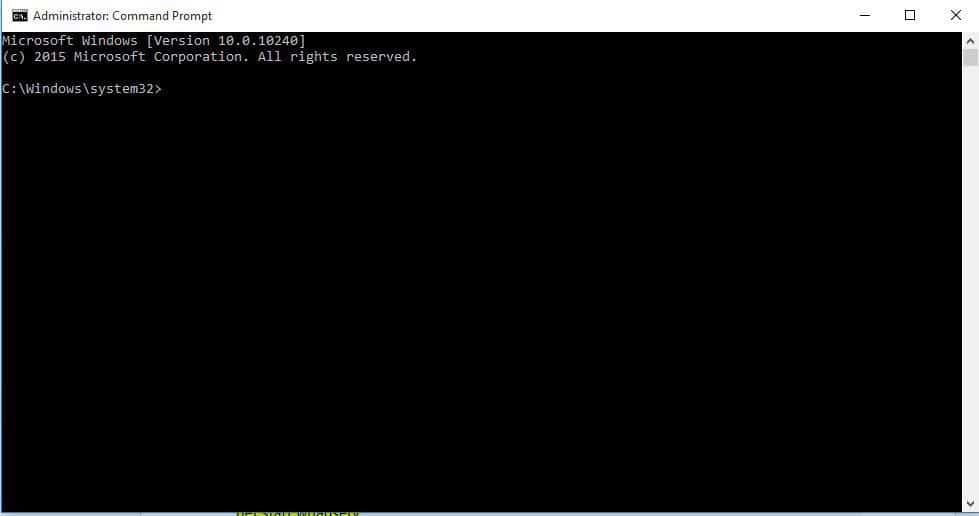
- Затем вам нужно будет ввести каждую из этих команд (нажмите клавишу Return после ввода каждой) в командной строке:
ipconfig / release
ipconfig / flushdns
ipconfig / renew
netsh winsock reset
сброс интерфейса netsh ipv4
сброс интерфейса netsh ipv6
netsh каталог сброса winsock
netsh int ipv4 reset reset.log
netsh int ipv6 reset reset.log
- После этого закройте командную строку и перезапустите Windows.
8. Настройте конфигурацию DNS-сервера для NordVPN.

9. Переключите протокол IP с UDP на TCP
Для этого нажмите Настройки в окне NordVPN. Прокрутите вниз до нижней части вкладки «Настройки» и нажмите « Дополнительные настройки» . Затем выберите протокол TCP , если выбран UDP.

Обычно нет проблем с серверами NordVPN . Если они появляются, это может быть связано с проблемами в вашей учетной записи, настройками приложения, причиной также могут быть настройки VPN- сервера или сетевые настройки на вашем компьютере или ноутбуке. Прежде чем мы перейдем к передовым методам решения проблемы, давайте сначала попробуем несколько быстрых способов выяснить, откуда она возникла.
- Попробуйте подключиться к нескольким другим серверам. Если вы не можете ничего сделать, посмотрите, будет ли то же самое с другим устройством, например телефоном. Если на нем работает соединение, виновато предыдущее устройство. Если невозможно установить соединение по телефону, проблема заключается в настройках сети или вашей учетной записи NordVPN .
- Если вы не можете подключиться ни к какому устройству, попробуйте выйти из системы и войти снова.
- Все еще ничего? Удалите NordVPN и попробуйте снова. Не работает Посмотрим, будет ли все так же после отключения антивируса или брандмауэра на вашем компьютере / ноутбуке.
- В конечном итоге, вы можете попробовать другой способ подключения, который предлагает вам приложение. Параметры зависят от используемого устройства. Чтобы увидеть их все, зайдите в Настройки и там выберите опцию, чтобы показать расширенный. Выберите другой протокол, отличный от того, который вы использовали до сих пор, и попытайтесь подключиться к нему.
Если проблема не устранена, настало время для более сложных действий.
Настройки учетной записи NordVPN
Настройки приложения NordVPN
Настройки в панели управления
Если описанные выше способы не работают, попробуйте отключить и включить сетевой адаптер NordVPN . Перейдите в панель управления, затем в Сеть и Интернет -> Центр управления сетями и общим доступом . Здесь выберите Изменить настройки сетевого адаптера . Наведите курсор на адаптер Windows NordVPN и щелкните правой кнопкой мыши. Выберите опцию отключения. Подождите 5-10 секунд, нажмите еще раз и включите. Попробуйте снова подключиться к серверу.
Если ничего из вышеперечисленного не работает, давайте попробуем использовать несколько команд из командной строки для сброса сетевых настроек Windows. Для этого нажмите на системный поисковик и введите cmd . Выберите Командная строка .
Затем последовательно введите следующие команды, каждая из которых будет подтверждена нажатием ENTER. Если в любое время вам будет предложено перезапустить систему, введите команды и перезапустите только после ввода последней.
netsh winsock reset
сброс интерфейса netsh ipv4
сброс интерфейса netsh ipv6
netsh winsock сбросить каталог
netsh int ipv4 reset reset.log
netsh int ipv6 reset reset.log
Перезагрузите устройство и посмотрите эффекты.
ЧТО ДЕЛАТЬ, ЕСЛИ NORDVPN НЕ ПОДКЛЮЧАЕТСЯ К СЕРВЕРУ - VPN - 2021
Видео: NordVPN Detailed Review 2017 2021.
NordVPN - поставщик VPN с высоким рейтингом для платформ Windows, macOS, Linux, Android и iOS. Подключение к этому VPN-серверу обычно достаточно простое, но некоторым пользователям NordVPN все же может потребоваться устранить проблемы с подключением.
- Проверьте свою учетную запись NordVPN
- Попробуйте подключиться к альтернативным серверам NordVPN
- Перезапустите адаптер TAP
- Переустановите NordVPN
- Отключить брандмауэр Защитника Windows
- Чистая загрузка Windows
- Очистить сетевой стек
- Настройте конфигурацию DNS-сервера для NordVPN
- Переключите протокол IP с UDP на TCP
1. Проверьте свою учетную запись NordVPN
Сначала убедитесь, что у вас еще есть активная учетная запись NordVPN. Пользователи могут проверить свои учетные записи NordVPN, нажав Моя учетная запись на веб-сайте NordVPN. Введите данные для входа, чтобы открыть панель управления учетной записью. Панель управления учетной записью включает дату истечения срока действия вашей подписки VPN. Обратитесь в службу поддержки NordVPN, чтобы продлить подписку, если учетная запись VPN больше не активна.
2. Попробуйте подключиться к альтернативным серверам NordVPN
Существуют тысячи серверов NordVPN. Таким образом, пользователи должны попытаться подключиться к нескольким альтернативным серверам NordVPN. Пользователи могут выбрать альтернативные VPN-серверы внутри страны на карте NordVPN. Кроме того, пользователи могут щелкнуть Страны в окне NordVPN, чтобы выбрать другой сервер для подключения из списка.
Что делать, если hideme vpn не подключается

Но что вы делаете, когда устанавливаете Hide.me VPN, и он не подключается? Вот некоторые причины и решения для устранения проблемы с подключением Hide.me VPN.
Вот что делать, если ваш vpn не подключается к вашему компьютеру

Если ваше программное обеспечение VPN не подключается к вашему компьютеру с Windows 10, не паникуйте. Мы составили список из 11 решений, чтобы помочь вам решить эту проблему.
Что делать, если Windows 10 не подключается к телевизору Samsung


Using a VPN is important, especially if you want to protect your privacy and prevent the ISP from tracking your online activity.
NordVPN is a VPN of choice for many, but many users reported that NordVPN is not connecting on their Mac. Today, we’re going to show you how to fix this issue once and for all.
What do I do if NordVPN is not connecting?
1. Check your account

- Go to the NordVPN account page.
- Log in with your credentials.
- If you have issues logging in, try resetting your password or contact NordVPN support.
- Once you log in, check the status of your account.
- If it says Active, you can proceed to the next solution.
In case your account isn’t active, you might want to contact NordVPN support or make sure that your subscription is renewed.
2. Reset NordVPN preferences
After running these commands, start NordVPN and check if the problem is still there.
3. Use Obfuscated Servers feature
- Open NordVPN and go to the Settings section.
- Select Show advanced settings.
- If you get a warning prompt, select I know what I’m doing.
- Locate the Obfuscated Servers option and enable it.
- Go back to the main window and in the server list, you should see the Obfuscated Servers category.
- Go to the Obfuscated Servers category and select the desired server.
In order for this to work, users are suggesting switching to TCP protocol. To do that, follow these steps:
- Open NordVPN You can use Command + , shortcut to open it quickly.
- Locate Connection: Prefer UDP over TCP option and uncheck
Note: For this solution to work, you need to use the OpenVPN version of NordVPN.
4. Try using a different VPN
If you’re still having issues with NordVPN, you might want to consider switching to a different VPN service, such as Private Internet Access.
By using Private Internet Access, you’ll get an anonymous IP address, and prevent your ISP from tracking your online activity. You will also protect your identity from the websites you’re visiting.
The VPN comes with encryption, and it uses the Blowfish CBC algorithm. As for other technologies, WireGuard, IPSec/L2TP, PPTP, and SOCKS5 are also available.
The software will also allow you to access geo-restricted websites with just a couple of clicks. If you want to browse the web anonymously, Private Internet Access is the best way to do so, so be sure to try it.
If NordVPN isn’t connecting on your Mac, that can leave your computer vulnerable, but hopefully, you were able to fix that using our solutions.
Читайте также:

